Webmin adalah sebuah aplikasi web-based yang digunakan untuk mengelola sistem Unix atau Linux. Dengan menggunakan antarmuka web yang intuitif, Webmin memungkinkan pengguna untuk melakukan konfigurasi, administrasi, dan pemantauan server melalui browser web.
Aplikasi Webmin ini menyediakan berbagai fitur yang berguna untuk mengelola server, termasuk:
- Konfigurasi Sistem: Memungkinkan pengguna untuk mengubah pengaturan sistem seperti hostname, jaringan, zona waktu, dan layanan sistem lainnya.
- Pengguna dan Kelompok: Memungkinkan pengguna untuk membuat, menghapus, dan mengelola akun pengguna dan kelompok pada sistem.
- Server Web: Memungkinkan pengguna untuk mengonfigurasi server web seperti Apache atau Nginx, termasuk pengaturan virtual host, direktori, dan pengaturan lainnya.
- Database: Memungkinkan pengguna untuk mengelola database seperti MySQL atau PostgreSQL, termasuk membuat basis data, pengguna, dan tabel.
- DNS: Memungkinkan pengguna untuk mengonfigurasi server DNS dan mengelola zona DNS.
- Firewall: Memungkinkan pengguna untuk mengkonfigurasi firewall pada server.
- File Manager: Menyediakan antarmuka web untuk mengelola file dan direktori pada server.
- Log File: Memungkinkan pengguna untuk melihat log file sistem dan aplikasi.
Webmin sangat berguna bagi administrator sistem yang ingin mengelola server mereka melalui antarmuka web yang sederhana dan mudah digunakan, tanpa perlu berurusan dengan baris perintah atau klien SSH.
Untuk menginstal Webmin di Debian 11, sobat dapat mengikuti langkah-langkah berikut:
- Buka terminal Debian 11, akses sebagai root (Super User)
- Pastikan sistem dapat diperbarui dengan menjalankan perintah berikut:
apt updateapt upgrade - Webmin membutuhkan dependensi Perl, jadi pastikan Perl sudah terinstal dengan menjalankan perintah berikut:
apt install perl - Unduh paket instalasi Webmin dari situs resmi Webmin dengan menggunakan wget:
wget http://www.webmin.com/download/deb/webmin-current.deb - Instal paket Webmin yang telah diunduh dengan perintah dpkg
dpkg -i webmin-current.deb - Jika ada dependensi yang hilang, Anda dapat memperbaikinya dengan menjalankan perintah berikut:
apt --fix-broken install - Setelah instalasi selesai, jalankan perintah berikut untuk memastikan Webmin berjalan:
systemctl start webmin - Buka browser dan akses Webmin melalui alamat berikut:
https://localhost:10000
Atau menggunakan IP yang digunakan oleh server - Ketika mengakses Webmin untuk pertama kalinya, sobat akan melihat peringatan keamanan tentang sertifikat SSL. Ini normal karena Webmin menggunakan sertifikat self-signed. Lanjutkan dan teruskan untuk mengakses antarmuka Webmin.
- Masukkan username dan password root Debian untuk masuk ke Webmin.
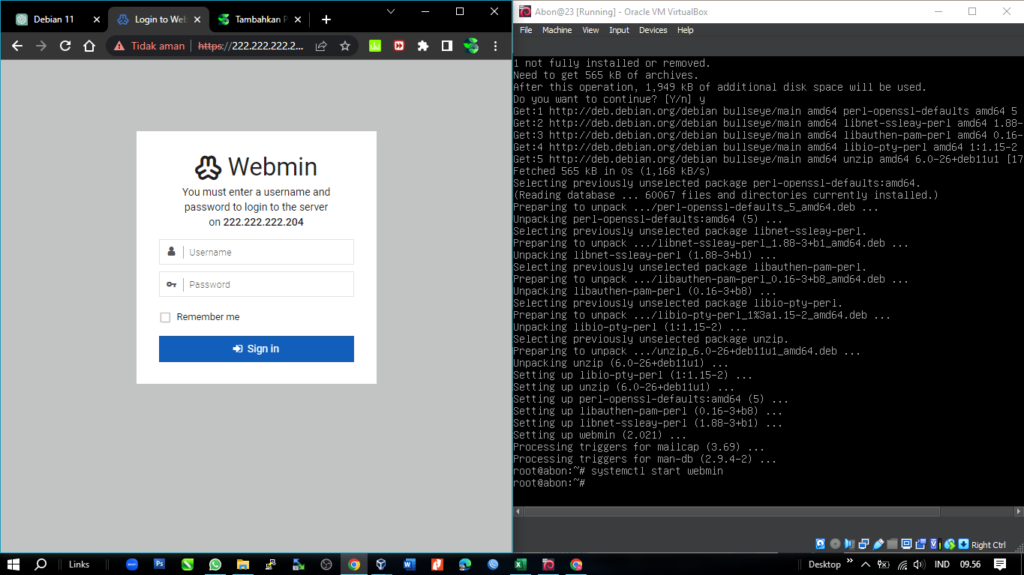
Pastikan untuk mengamankan akses Webmin dengan menggunakan kata sandi yang kuat dan melindungi server dengan langkah-langkah keamanan yang tepat.
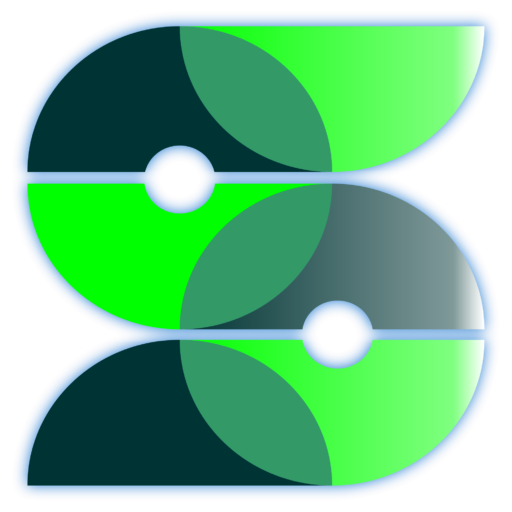

Bisakah kalau menggunakan CPanel di Debian 11, karena saya sangat suka dengan CPanel dari pada WebMin/VirtualMin. Dan bagaimana cara insallnya?
Sebelumnya, CPanel hanya tersedia untuk CentOS dan Red Hat Enterprise Linux (RHEL), namun saat ini juga mendukung Debian. Tetapi CPanel ini produk yang berbayar, yang open source masih banyak selain CPanel
work
moga manfaat